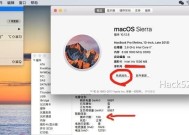笔记本风扇清理灰尘方法是什么?
- 电脑技巧
- 2025-06-08
- 25
- 更新:2025-05-30 02:50:14
在日常使用电脑时,电脑风扇积累的灰尘是我们经常忽视的问题。笔记本电脑由于体积小,散热空间有限,其内部风扇在长时间工作后很容易吸附大量灰尘,导致散热不良,甚至引发电脑过热、自动关机等现象。定期清理笔记本风扇中的灰尘显得尤为重要。本文将详细介绍如何正确清理笔记本风扇灰尘,帮助您的电脑恢复“清新”状态。
一、清理前的准备工作
在开始清理之前,我们需要做好一些准备工作,确保整个清理过程顺利且安全。
1.关闭电脑并拔掉电源
确保关闭笔记本电脑,并从电源插座上拔下适配器,避免突然来电导致的危险或误操作。
2.移除电池(如果可拆卸)
如果您的笔记本电池是可拆卸的,请将其从电脑中取出。这不仅可以防止电脑在清理过程中意外开机,还能减少清理过程中的安全风险。
3.准备清洁工具
接下来,需要准备以下清洁工具:
软毛刷:用于扫除风扇上的灰尘。
吸尘器(带有细小吸嘴):用于吸附难以清除的灰尘。
清洁布:用于擦拭清洁过程中可能产生的污渍。
无水酒精或专用清洁剂:用于清洁风扇和散热片。
确保所有工具都准备就绪,同时在一个干净、宽敞的环境中进行操作,以便更好地看到并清除灰尘。

二、打开笔记本后盖
在动手清理之前,需要打开笔记本的后盖,以直接接触风扇。不同型号的笔记本拆卸方法可能不同,以下为常见的步骤:
1.查找螺丝和后盖开启位置
通常笔记本背面有数个螺丝,需要使用相应的螺丝刀拧开。在拧开螺丝后,请注意螺丝的位置和顺序,以便之后重新装回。
2.轻轻打开后盖
使用塑料撬棒或类似工具,轻轻撬开笔记本后盖。在操作过程中,请保持耐心,防止损坏电脑外壳。
3.检查内部结构
打开后盖后,您可以看到内部的风扇、散热片和其他电子元件。在进行任何清洁前,先熟悉一下各部件的位置,尤其是风扇所在的位置。

三、清理风扇灰尘
1.使用软毛刷清扫
开始时,使用软毛刷轻轻扫除风扇上的灰尘。可以从风扇的四周开始,逐渐向中间清扫,以避免灰尘堆积。
2.使用吸尘器清除残留灰尘
对于吸附在风扇叶片和散热片之间的顽固灰尘,可以使用吸尘器的细小吸嘴进行吸附。切记吸力不要过大,以免损坏风扇叶片。
3.清洁风扇和散热片
使用无水酒精或专用清洁剂喷洒在清洁布上,轻轻擦拭风扇和散热片上的灰尘和污渍。注意不要使用过量的清洁剂,以免液体渗入电子元件造成短路。

四、重新组装笔记本后盖
清理工作完成后,需要将笔记本重新组装。
1.确认所有部件就位
在开始组装之前,请确保所有拆下的部件均已经归位,并且没有遗漏的螺丝。
2.拧紧螺丝
按照拆卸的逆顺序,逐一拧紧螺丝。确保每个螺丝都拧到适当的位置。
3.检查电脑功能
一切组装完成后,将电池装回,并连接电源。开机检查电脑是否正常工作,风扇运行是否平稳。
五、维护建议与注意事项
为了保持笔记本良好的运行状态,以下是一些日常维护的建议:
定期清理灰尘,建议每半年至少进行一次。
在灰尘较多的环境下使用电脑时,可考虑使用外置散热底座。
避免在软垫子或床上等容易积灰的环境中长时间使用电脑。
不要随意拆卸电脑,如果不确定自己的操作,请寻求专业人士帮助。
六、结论
清理笔记本风扇灰尘是一个并不复杂但需要细心操作的过程。通过以上步骤,您可以有效地清除电脑内部积累的灰尘,保证笔记本的散热效果和延长电脑的使用寿命。只要您细心、耐心并遵循正确的步骤,就一定能够让您的笔记本电脑恢复活力。